
Seguramente habrás oído todas las bondades que nos ofrecen los nuevos ordenadores portátiles de Google con su sistema operativo basado íntegramente en el navegador web de Google, unos portátiles más conocidos como Chromebooks die uns optimale Leistung mit einem mehr als leichten Betriebssystem bieten, das vollständig auf der Cloud basiert.
Im nächsten praktischen Tutorial werde ich Ihnen zeigen, wie es geht Installieren Sie Chrome OS auf einem beliebigen PCBevor Sie sich also für den Kauf eines dieser neuen Google-Geräte entscheiden, können Sie es direkt auf Ihrem PC ausprobieren, ohne es physisch auf Ihrer Festplatte installieren zu müssen. Also wissen Sie es, wenn Sie wollen Verwandeln Sie Ihren PC in ein Google Chromebook Verpassen Sie nicht das beigefügte Tutorial.
Auf einigen PCs, insbesondere älteren, Alle unsere Hardware erkennt uns möglicherweise nicht, insbesondere im Hinblick auf Wi-Fi- und Bluetooth-Konnektivität, obwohl wir im Allgemeinen über die kabelgebundene Ethernet-Verbindung auf das Netzwerk zugreifen können.
Das Betriebssystem selbst Wir werden es direkt von einem Pendrive aus betreiben ohne dass es auf der Festplatte des Laptops installiert oder irgendetwas formatiert werden muss, außer dass der USB-Stick oder das Pendrive selbst völlig leer bleibt.
Dateien, die zum Installieren von Chrome OS und zum Verwandeln Ihres PCs in ein Chromebook erforderlich sind
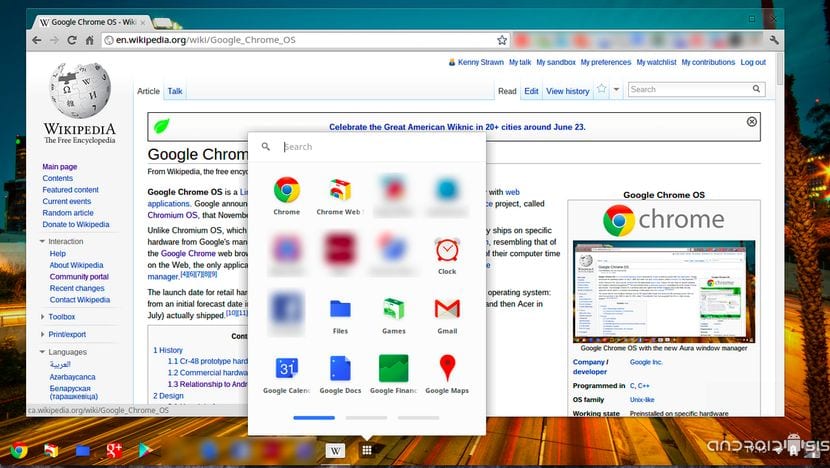
Die Dateien mussten in der Lage sein Installieren Sie Chrome OS und konvertieren Sie so unseren PC Auf einem Chromebook sind sie auf drei Dateien beschränkt:
- Un Datei Dekomprimierer wie 7Zip was kannst du Download völlig kostenlos von diesem Link.
- Ein spezielles Programm für Windows heißt Win32-Image-Writer das wird uns helfen Erstellen Sie den bootfähigen Pendrive um davon zu booten.
- Das Bild, das der Architektur unseres PCs entspricht. Diese Bilder Wir können sie von diesem Link herunterladen und sie entsprechen wie folgt: CARMOS für ARM-Architekturen, Camd64OS für 64-Bit-Architekturen und schließlich Cx86OS für 32-Bit-Architekturen.
Chrome OS-Installationsmethode auf einem Pendrive
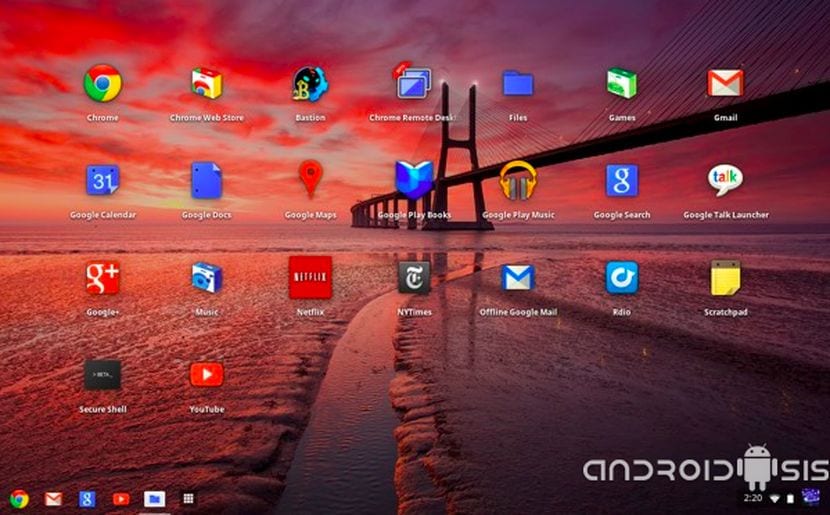
Das erste, was wir tun sollten, ist Entpacken Sie die heruntergeladene Bilddatei, hierfür verwenden wir 7Zip. Anschließend führen wir das Programm mit Administratorrechten aus Win32-Image-Writer und wir werden nach dem im vorherigen Schritt entpackten Chrome OS-Image suchen.
Sobald dies erledigt ist, Wir werden das Pendrive einsetzen, das mindestens 4 GB Kapazität haben muss und wir werden es schnell mit dem Windows-Formatierungstool selbst formatieren. Dazu reicht es aus, sich auf den Buchstaben der Einheit zu setzen, die dem Pendrive entspricht, und mit der rechten Maustaste zu klicken.
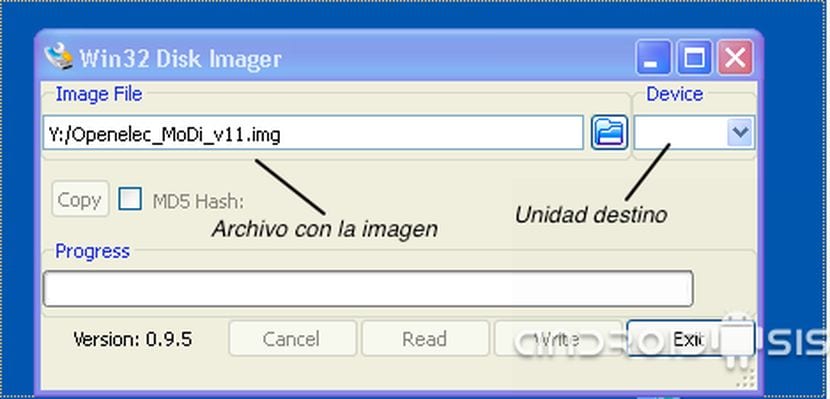
Jetzt wird es nur noch reichen Wählen Sie die Einheit aus, die unserem Pendrive entspricht Klicken Sie in der oberen rechten Ecke von Win32 auf die Schaltfläche Schreiben.
Sobald der Schreibvorgang auf dem Pendrive abgeschlossen ist, informiert uns Win32 über den Erfolg des Vorgangs und wir können den PC neu starten, von dem aus wir Chrome OS testen möchten.
Sicherlich das erste Mal, dass Sie müssen Geben Sie die BIOS-Einstellungen Ihres Computers ein um anzugeben, dass Sie das System direkt von dem USB-Laufwerk starten möchten, in das Sie das eingesteckt haben Chrome OS Pendrive.

Aber am Ende ist es wie eine "LiveCD". Kann es auf dem Computer installiert werden, ohne das Pendrive weiter zu verwenden?
Im Moment kann es nur vom Pendrive selbst verwendet werden, ohne dass es auf der Festplatte installiert werden kann.
Grüße Freund.
Nun, es lässt mich nicht ... es startet und auf dem Bildschirm, um Sprache und Netzwerk auszuwählen ... dort bleibt es, es lässt mich nicht fortfahren und es erkennt, dass das WIFI ausgeschaltet ist oder mit einem Kabel in das Netzwerk eingesteckt wird ….
Hallo Eduardo. Ich versuche, Chrome OS zu installieren, und es erkennt auch keine Netzwerke. Weder über WLAN noch über Ethernet-Kabel ...
Hast du es geschafft, es zu lösen ...?
Ich habe es mit dem "speziellen" Paket in den Chrome OS-Downloads erreicht. Was ich nicht weiß, wie man es auf der Festplatte installiert, habe ich gesehen, dass es möglich ist. Ich recherchiere weiter.